Fix iTunes downloader i øjeblikket software til iPhone-fejl
Hvis du er en langsigtet iPhone-bruger, kender du måske problemerne i ‘iTunes downloader i øjeblikket software til iPhone.’ Denne fejl er smuk og opstår øjeblikkeligt. Det er meget velkendt for de fleste iPhone-brugere af alle iOS-versioner. Derfor bringer vi, som et team, for dig i dag de passende og rigtige løsninger til at løse iTunes ved at downloade en softwareopdatering til dette problem med iPhone, der sidder fast. Så bare rolig, da vores løsninger anført nedenfor helt sikkert vil få dig til at slippe af med dette problem i et tilfælde.
Lad os ikke vente længere og fortsætte med at vide mere om denne gentagne iTunes downloader i øjeblikket software til iPhone-fejlen og dens løsninger i de efterfølgende afsnit.
Del 1: Hvor lang tid tager det for iTunes at downloade software til iPhone?
På trods af deres versioner er hver enhed, der arbejder på den iOS-lignende iPhone eller iPad eller iPod, designet ud fra den antagelse, at den nyere version af softwaren vil have bedre brugbare funktioner sammenlignet med den forrige. Disse opdateringer havde grundlæggende til formål at konfrontere sikkerhedsproblemerne med alle tidligere eksisterende versioner. De indeholder typisk visse forbedringer og rettelse af fejlene.
Der er ingen specifik tidsbegrænsning, som kan afspejle, hvor lang tid det tager at downloade en software på en iPhone. Selvom nedenfor er nævnt den anslåede tidsgrænse i skærmbilledet.

Så præcis hvornår dukker fejlen op? ‘iTunes downloader i øjeblikket software til iPhone’ dukker generelt op, når du bruger til at opdatere softwaren eller genindsætte din iPhone. Som sådan er der ikke noget bestemt tidspunkt for en sådan fejl, iTunes downloader en softwareopdatering til denne iPhone, der sidder fast. Denne type fejl kan forårsage mange problemer, der begrænser dig til at downloade anden software eller kan forstyrre enhedens normale funktion.

Nogle af løsningerne til at løse problemet er nævnt nedenfor, bare gå igennem det og følg instruktionerne.
Del 2: Nulstil netværksindstillingerne
De primære rudimentære nødvendigheder for en softwareopdatering til iOS er en stabil netværksforbindelse. Hvis dit netværk plejer at svinge, må du ikke forsøge at opdatere noget på din iPhone. Hvis du bruger en inkonsekvent Wi-Fi-forbindelse til at opdatere din iPhone, så er der muligvis en chance for, at enheden sætter sig fast ved at pop-up-vinduet fortæller dig, at ‘iTunes downloader i øjeblikket software til iPhone.’
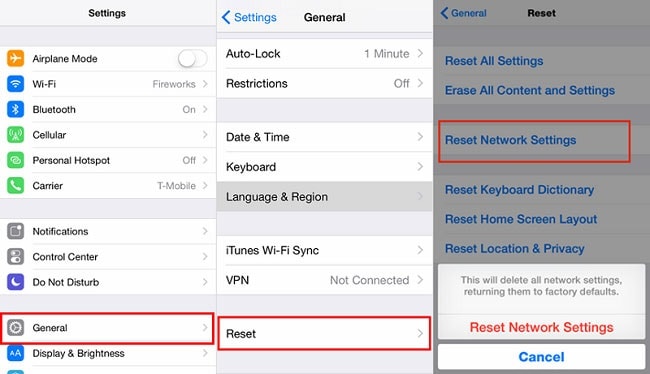
iTunes downloader i øjeblikket software til iPhone – løsning
Løsningen er meget enkel; bare prøv at arbejde på en stabil netværksforbindelse eller genstart kilden til internetforbindelse og opdater den igen for iTunes downloader i øjeblikket software til iPhone.
Del 3: Gendan fra gammel iTunes-sikkerhedskopi
Her er den trinvise proces for iTunes downloader en softwareopdatering til denne iPhone, der sidder fast.
1. Start iTunes-softwaren på din pc.
2. Slut din enhed til pc’en ved hjælp af et USB-kabel. Du kan vælge det fra værktøjslinjen. Hvis du bruger den ældre version, kan du vælge det fra sidebjælken.
3. Glem ikke at klikke på sikkerhedskopien for at sikre, at dine data er gemt, når de er gendannet.
4. Du kan vælge ‘Opsætning som ny iPhone’ eller ‘Gendan fra denne sikkerhedskopi’ og derefter klikke på fortsæt.
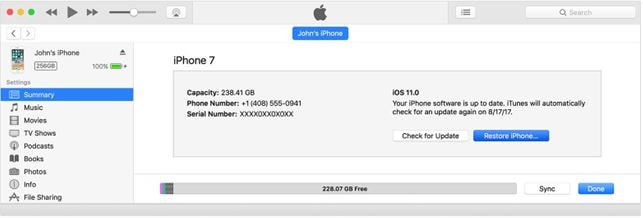
Der går du, dit arbejde er gjort!
Del 4: Gendan iPhone i gendannelsestilstand
Her er der et par trin, du skal følge for at løse, at iTunes downloader en softwareopdatering til dette fastlåste iPhone-problem
1. Det første trin er at forbinde din enhed til en computer og holde din iTunes åben. Her vil du se en pop op-meddelelse, der siger, at iPhone er i ‘gendannelsestilstand’ og skal restaureres (se billedet nedenfor).
2. Vælg nu den enhed, der vises på værktøjslinjen, og derefter fanen Resume for at klikke på ‘gendan’.
3. Følg endelig instruktionerne på iTunes for at sikkerhedskopiere iPhone-indstillingerne. Nu kan du gendanne din enheds indstillinger til de oprindelige og genindstille den!
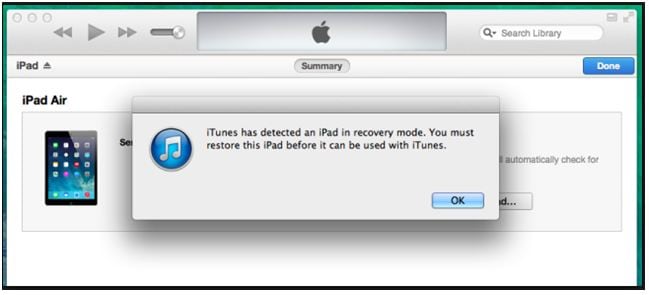
Bortset fra de førnævnte metoder, er der en fantastisk måde at slippe af med fejlen, og det er, at DrFoneTool til iTunes downloader en softwareopdatering til denne iPhone, der sidder fast.
Del 5: Løs eventuelle iPhone-problemer med DrFoneTool – Systemreparation
Lad os gennemgå trin for trin-processen med at rette op på iTunes, der i øjeblikket downloader softwareproblemer med vores helt egen DrFoneTool – Systemreparation! Det kan hjælpe dig med at løse de fleste af de iOS-relaterede problemer uden tab af data. Ingen tekniske færdigheder påkrævet.

DrFoneTool – Systemreparation
Ret iPhone-systemfejl uden tab af data.
- Ret kun din iOS til normal, ingen datatab overhovedet.
- Løs forskellige iOS-systemproblemer fast i genoprettelsestilstand, hvidt Apple-logo, sort skærm, looping ved start osv.
- Retter andre iPhone-fejl og iTunes-fejl, som f.eks iTunes fejl 4013, error 14, iTunes fejl 27,iTunes fejl 9Og meget mere.
- Virker til alle modeller af iPhone, iPad og iPod touch.
- Fuldt kompatibel med den nyeste iOS 13.

Trin 1. Forbind iOS-enhed med computer
Her skal du bruge din iPhones, helst originale USB-kabel, til at forbinde din iOS-enhed som iPhone, iPad eller iPod touch til din pc. Det andet trin er at starte DrFoneTool på din computer og vælge ‘Systemreparation’.

Det vil vise dig vinduet som følger, når ‘System Repair’ er startet. Vælg ‘Standard Mode’ for at beholde data.

Tip til note: For at undgå den automatiske synkronisering skal du ikke starte iTunes, når du kører DrFoneTool. Åbn iTunes > vælg Indstillinger > Klik på Enheder, marker ‘Forhindr iPods, iPhones og iPads i at synkronisere automatisk.’ Færdig!
Trin 2. DFU-tilstand opstartsenhed
Her skal du vælge ‘power off’, som har funktionen som en programmeringsenhed til at skrue ned og tænde i mere end 10 sekunder. Denne proces med at holde en knap nede vil tage mindst fire minutter, betinget af mængden af data på din enhed.
Under denne proces, hvis du ser de data, du leder efter, så kan du slippe på ‘Power’-knappen og derefter lydstyrke ned, indtil du får DFU-tilstand.

Trin 3. Download og vælg firmwaren
Når overførslen er gennemført, kan du se et firmwareresultat på din pc, som genereres af programmet. Både download og firmware vil blive vist på din enhed i kategorier. Ved at vælge dataene kan du gendanne og kontrollere dataene, når du har problemet, ‘iTunes downloader en softwareopdatering til denne iPhone, der sidder fast.’

Du vil bemærke, at der er en ‘Download i gang’-boks i midten af din pc. Du kan også søge efter en bestemt fil ved at skrive et nøgleord i det felt.

Download nu dataene på din computer eller på din enhed ved at klikke på startknappen.
Trin 4. Se nu din iPhone i normal visning:
Når overførslen er fuldført, kan du starte processen for at rette fejlen. Klik på ‘Ret nu’, og du vil få iPhone tilbage til normal igen. Følgende guide vil således løse problemet med, at iTunes i øjeblikket downloader software til iPhone-fejlen.

Så nu kan du ordne, at iTunes downloader en softwareopdatering til denne iPhone, der sidder fast af dig selv. Vi har givet en detaljeret forklaring af alle metoderne til at rette din iPhone-fejl ved hjælp af iTunes og også ved systemgendannelsesprocessen for DrFoneTool – System Repair Toolkit. Så gå og bliv engageret i dine aktiviteter på din iPhone!
Seneste Artikler

